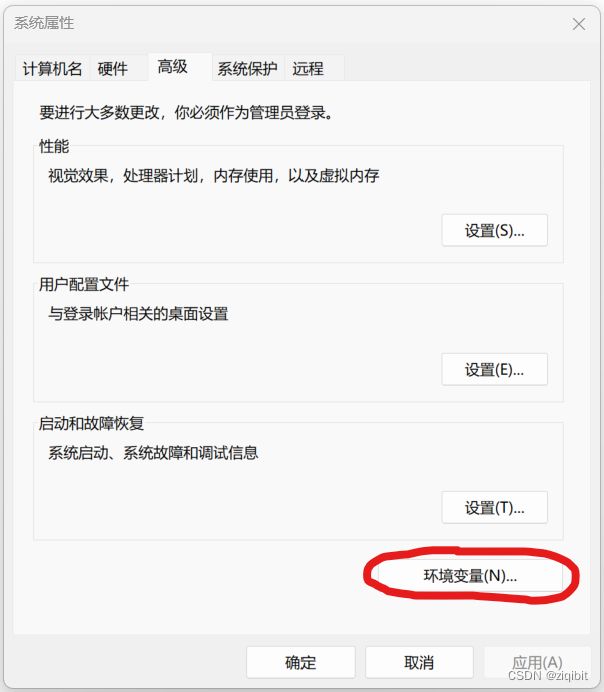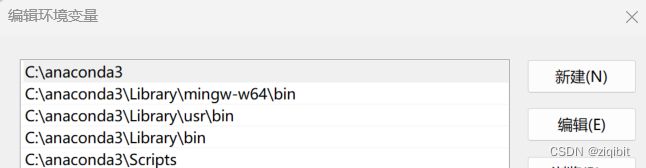anaconda 2023.3 安装、配置、开机启动和基本操作 (windows+linux 详细)
包括notebook的开机启动,启动脚本、配置等
anaconda是conda中的一种,也可以选用其它的conda
anaconda会把python、pip等直接安装上,不用额外装配了,省心
conda对于需要多个python环境的开发者非常方便
官网: anaconda
一、windows下安装启动
1.下载安装包
点击download下载
2.安装
一路默认即可
3.环境变量
如果安装目录为C:\anaconda3
添加Path的环境变量如下
C:\anaconda3
C:\anaconda3\Scripts
C:\anaconda3\Library\mingw-w64\bin
C:\anaconda3\Library\usr\bin
C:\anaconda3\Library\bin
4.使用notebook
windows下使用notebook很简单,打开下面工具(anaconda的命令行),输入jupyter notebook即可自动打开浏览器。

5.配置
查找配置文件地址,在上面的命令行中运行
jupyter notebook --generate-config
打开编辑这个文件,可以用vs code(windows我写的详细点)
配置notebook的保存地址
找到c.NotebookApp.notebook_dir,改为你需要的
删除#号注释,并改为c.NotebookApp.notebook_dir = ‘d:/anaconda’
配置启动的端口(端口没被占用就不要改了)
默认为8888,如果修改,找到c.NotebookApp.port
删除#号注释,改为自己需要的,根据自己需要修改
允许非本机访问(windows下部署一般是本地用,所以这个可以不动)
默认为localhost,找到c.NotebookApp.ip
删除#号注释,并修改为c.NotebookApp.ip = ‘0.0.0.0’(0.0.0.0为不受限,也可以限定ip)
是否启动浏览器(根据自己需要改或者不改)
默认自动启动,找到c.NotebookApp.open_browser
删除#号注释,并修改为c.NotebookApp.open_browser = False
6.开机启动notebook
windows下的开机启动,最简单的方式为写.bat启动脚本+计划任务,操作流程如下:
新建一个xxx.txt文件,修改为xxx.bat结尾的文件。
编辑,内容如下(双击这个文件也可以直接打开notebook):
jupyter notebook
计划任务程序-》创建任务:
设定触发器-》开始任务-》选择登录时
操作-》程序或脚本,然后在常规把名称填了,保存即可
注意杀毒软件的误报,注意启动位置。
(windows下我就写的详细点)
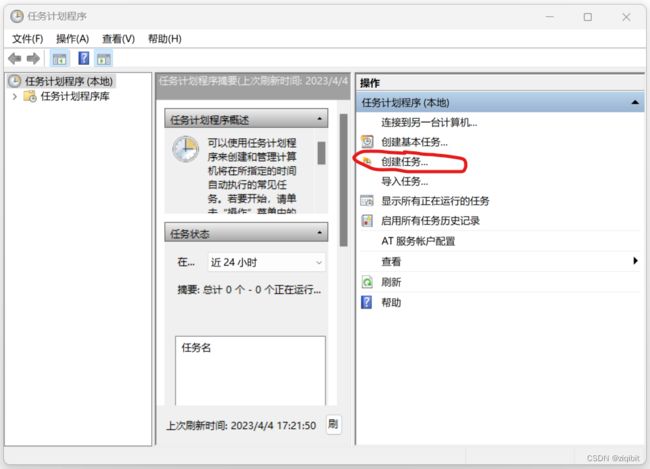
二、linux下安装启动
版本:anaconda2023.03(2023.3)
debian系和rhat系通用
1.下载
进入目录
cd /usr/local
如果下载过慢,建议用下载软件下载后上传
wget https://repo.anaconda.com/archive/Anaconda3-2023.03-Linux-x86_64.sh
或者从镜像下载
wget https://mirrors.tuna.tsinghua.edu.cn/anaconda/archive/Anaconda3-2023.03-Linux-x86_64.sh
2.安装
授予权限
chmod +x Anaconda3-2023.03-Linux-x86_64.sh
安装
sh ./Anaconda3-2023.03-Linux-x86_64.sh
会提示一堆信息,大意就是用户须知,操作如下:
(见到Enter就按Enter,见到yes/no就是yes)
Enter,下拉,yes,
Enter,yes
3.配置
刷新配置
source ~/.bashrc
验证
conda -V
取消自动激活
conda config --set auto_activate_base false
4.启动,使用notebook
创建需要的目录
mkdir /var/anaconda
mkdir /var/anaconda/notebook
使用参数启动
–ip=0.0.0.0 为允许非本机访问,如果取消则只能本机访问
–allow-root 为允许root启动
–no-browser 为不启动浏览器(因为通常使用命令行运行linux的)
日志输出到/var/anaconda/notebook/jupyter.log
/root/anaconda3/bin/jupyter notebook --ip=0.0.0.0 --allow-root --no-browser
连续按两次ctrl+c停止运行
5.配置文件
查找配置文件地址
/root/anaconda3/bin/jupyter notebook --generate-config
编辑配置文件(按照上面一步提示的位置来)
vi /root/.jupyter/jupyter_notebook_config.py
注意首字母大小写,写错了配置文件会报错
配置notebook的保存地址
找到c.NotebookApp.notebook_dir
删除#号注释,并改为c.NotebookApp.notebook_dir = ‘/var/anaconda/notebook’
配置启动的端口
默认为8888,如果修改,找到c.NotebookApp.port
删除#号注释,改为自己需要的,根据自己需要修改
允许非本机访问
默认为localhost,找到c.NotebookApp.ip
删除#号注释,并修改为c.NotebookApp.ip = ‘0.0.0.0’(0.0.0.0为不受限,也可以限定ip)
允许root用户启动
默认为不允许,找到c.NotebookApp.allow_root
删除#号注释,并修改为c.NotebookApp.allow_root = True
不启动浏览器
默认自动启动,找到c.NotebookApp.open_browser
删除#号注释,并修改为c.NotebookApp.open_browser = False
6.使用systemctl管理(启动和开机启动)
创建systemctl脚本
vi /usr/lib/systemd/system/jupyter_notebook.service
内容如下
[Unit]
Description=jupyter_notebook
After=network.target
[Service]
Type=simple
User = root
Group = root
ExecStart=/root/anaconda3/bin/jupyter notebook
ExecReload=/bin/kill -s HUP $MAINPID
PrivateTmp=true
[Install]
WantedBy=multi-user.target
刷新
systemctl daemon-reload
启动并查看状态(注意,下面的命令不要一条执行,否则看不到输出信息)
systemctl start jupyter_notebook
systemctl status jupyter_notebook
看到类似如下的信息
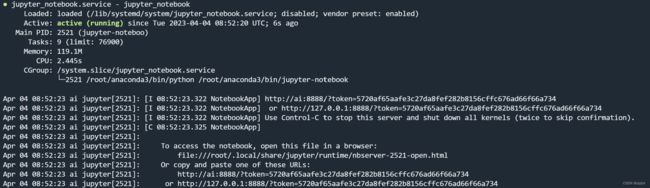 此时用浏览器打开上图中的链接(根据你自己的提示url),并修改ip为访问机器的地址后访问即可
此时用浏览器打开上图中的链接(根据你自己的提示url),并修改ip为访问机器的地址后访问即可
 这里的目录为:/var/anaconda/notebook
这里的目录为:/var/anaconda/notebook
开机启动
systemctl enable jupyter_notebook
三、基本操作命令
需要在命令行操作,windows和linux一致
conda使用时是进入环境再进行操作,有点类似docker的使用,如果不进入环境,就是系统本身的环境
1.查看已安装的内容
conda info -e
2.激活环境
conda activate tensorflow_env
3.查看conda版本
conda --version
4.更新
conda update jupyter_client jupyter_core
5.删除环境
离开激活的环境
conda deactivate
列出所有的环境
conda env list
找到需要删除的环境后,删除xxx(为需要删除的名称)
conda env remove -n xxx
6.添加环境
这里是添加tensorflow2的环境,改为你需要的
下面的命令不要直接用,每个人不一样,仅作参考
conda create -n xxx yyy
conda activate xxx
这里有个参考的应用,tensorflow安装: tensorflow安装
7.打包环境和重现环境
将现有的环境打包(注意只能放到相同的系统中去用,不能跨平台)
非环境激活状态下运行,假设放到/var目录下
mkdir /var/conda_env && cd /var/conda_env
conda install conda-pack
xxxx替换为环境的名称,会在当前目录下生成
conda pack -n xxxx -o xxxx.tar.gz
重现环境
创建一个目录,上传、解压
mkdir /var/conda_env/test && cd /var/conda_env/test
tar -xzf xxxx.tar.gz
进入bin目录,激活环境,即可正常使用
cd bin && source ./activate
这是种简单方法,不会出现在conda env list的列表中